Lancement de Calibrator Tool
Après avoir réglé votre environnement de visualisation, connecté la sonde (le cas échéant) et laissé chauffer votre moniteur pendant au moins une heure, vous êtes prêt à lancer Calibrator Tool.
Exécutez Calibrator Tool avec kcms_calibrate dans un utilitaire de commande. Le programme kcms_calibrate s'exécute sous Solaris 2.4 ou 2.5 et requiert une mémoire d'écran couleur, ou un moniteur couleur. Calibrator Tool requiert environ une minute pour calibrer les visuels en pseudo-couleur et une minute pour les visuels en vraie couleur. Si votre mémoire d'écran supporte les deux types de visuels, comptez au moins deux minutes pour le processus de calibrage.
Pour lancer Calibrator Tool
Entrez kcms_calibrate pour lancer Calibrator Tool.
La fenêtre Calibrator : configuration apparaît (cf. Figure 10-1).
Figure 10-1 Fenêtre Calibrator : configuration de Calibrator Tool
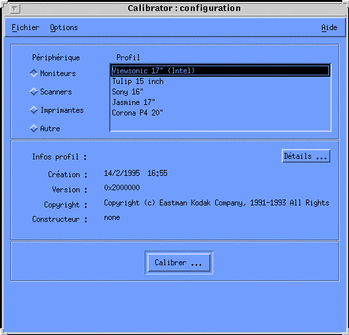
Pour sélectionner un moniteur
Avant d'appuyer sur le bouton Calibrer..., vous devez choisir un moniteur.
-
Cliquez sur Moniteurs.
Une liste de profils de moniteurs disponibles dans votre environnement s'affiche (cf. Figure 10-1).
-
Sélectionnez un type de moniteur.
Si vous ignorez le type de votre moniteur, vous pouvez obtenir des informations générales en cliquant sur le bouton Détails.... Les informations apparaissent dans une fenêtre séparée. Les données suivantes sont un exemple du type d'informations affichées lorsque vous sélectionnez un profil 16" Sony et que vous appuyez sur Détails... :
-
Espace de couleur = RGB
-
Constructeur du périphérique = Sony
-
Modèle du périphérique = 16"
-
Point blanc = 0.964294 1.000000 0.825104, appuyez sur OK pour effacer cette fenêtre
Vous pouvez aussi utiliser le Failed Cross Reference Format pour choisir un type de moniteur. La référence Sun se trouve sur la plaque d'identification du moniteur. Recherchez la référence de votre moniteur dans le tableau ci-dessous. Utilisez les autres informations de la ligne pour choisir un moniteur.
Tableau 10-2 Informations de profil de moniteurRéférence Sun
Description
Fabricant
Description du profil
365-1130-01
P3 16" Couleur
Sony
Moniteur Sony 13/16/19"
365-1112-01
P3 19" Couleur
Sony
Moniteur Sony 13/16/19"
365-1159-01
P3 16" Couleur
Sony
Moniteur Sony 13/16/19"
365-1160-01
P3 19" Couleur
Sony
Moniteur Sony 13/16/19"
365-1147-01
P3 16" Couleur SH (Southern Hemisphere)
Sony
Moniteur Sony 13/16/19"
365-1148-01
P3 19" Couleur SH
Sony
Moniteur Sony 13/16/19"
365-1288-01
P3 19" Couleur Logoless
Sony
Moniteur Sony 13/16/19"
365-1289-01
P3 16" Couleur Logoless
Sony
Moniteur Sony 13, 16 et 19"
365-1153-01
Skol 19" P3 MPR2
Sony
N/A
365-1151-02
Rosebud 17" Mid Range (MR) Couleur
Sony
N/A
365-1166-02
Rosebud 17" MR Couleur Logoless
Sony
N/A
365-1164-02
Rosebud 17" MR SH Couleur
Sony
N/A
365-1165-02
Rosebud 17" MPR2 MR
Sony
N/A
365-1068-01
21" Couleur
Toshiba
N/A
365-1286-01
Tulip 15" FS Couleur
Nokia
Moniteur Sony 15"
365-1167-01
Corona P4 20" Couleur
Sony
Moniteur Sony 20"
365-1313-01
Corona P4 20" Couleur Logoless
Sony
Moniteur Sony 20"
365-1317-01
Corona P4 20" Couleur SH
Sony
Moniteur Sony 20"
365-1316-01
Jasmine 17" N1 Couleur
Sony
-
Pour calibrer un moniteur
-
Cliquez sur Calibrer...
Une fenêtre s'affiche vous demandant de choisir un périphérique (cf. Figure 10-2).
Figure 10-2 Fenêtre Périphériques
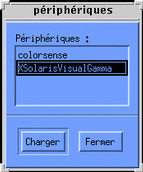
-
Sélectionnez un périphérique.
Si vous disposez d'une sonde qui correspond à un périphérique dans cette liste, choisissez ce périphérique.
Si vous ne disposez pas d'une sonde, choisissez XSolarisVisualGamma. Le profil calibré est basé sur les valeurs gamma stockées dans la table LUT correspondant à votre mémoire d'écran spécifique.
-
Cliquez sur Charger.
Si vous disposez d'une sonde, une fenêtre apparaît (cf. ). Il s'agit de la fenêtre Calibrator : Profil, contenant un cercle gris moyen. Ce cercle va se trouver au centre de votre écran.
Figure 10-3 Fenêtre Calibrator : Profil
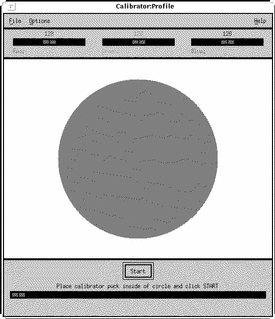
Le centre de votre écran fournit les lectures les plus précises. Ne déplacez pas la fenêtre, et pendant les quelques minutes que requiert le calibrage, assurez-vous qu'aucune autre fenêtre (de dialogue, par exemple) ne masque la fenêtre de calibrage jusqu'à ce que celui-ci soit terminé.
Si vous ne disposez pas d'une sonde, la fenêtre Calibrator : Profil apparaît. Le déplacement de la fenêtre ou les fenêtres de dialogue n'ont plus d'importance. Passez à l'Failed Cross Reference Format.
-
Si vous disposez d'une sonde de Calibrator, fixez-la fermement au centre du cercle.
-
Cliquez sur le bouton Commencer...
Après quelques secondes, le cercle prend la couleur cyan et le calibrage commence.
Selon le type de votre mémoire d'écran, le cycle de mesure (pour le rouge, le vert et le bleu) peut être renouvelé. Si votre mémoire d'écran supporte les visuels en pseudo-couleur et en vraie couleur, deux séries de mesures seront effectuées. Si la mémoire d'écran n'implémente qu'un seul de ces types, une seule série de mesures sera effectuée.
Si une fenêtre de dialogue apparaît au centre du cercle de couleur, vous devez relancer le calibrage. Les données de calibrage sont, en effet, altérées et produiront des données de mesure imprécises. Reportez-vous à la section """, pour plus d'informations sur l'arrêt du calibrage.
Lorsque l'outil a terminé les mesures, les profils du moniteur sont mis à jour et un message vous informe que le calibrage est terminé.
-
Retirez la sonde Calibrator de l'écran.
Une fois le calibrage terminé, retirez la sonde de l'écran. Conservez-la de manière à éviter l'accumulation de poussières sur sa face de verre.
Pour interrompre le calibrage
Cliquez sur Stop.
Une fenêtre apparaît vous demandant si vous souhaitez continuer le calibrage ou quitter. Si un objet a empêché la sonde du calibrateur de lire le cercle, vous devez quitter l'application et relancer le calibrage.
L'application ne s'arrête que lorsque la couleur en cours a été complètement mesurée. Par exemple, si vous cliquez sur Stop alors que l'indicateur de mesure du rouge est sur 24, le calibrage se poursuit jusqu'à ce que Calibrator Tool ait fini de mesurer le rouge (l'indicateur est alors sur 255).
Pour quitter Calibrator Tool
Cliquez sur Fermer.
Vous pouvez alors quitter la fenêtre Calibration ainsi que Calibrator Tool.
- © 2010, Oracle Corporation and/or its affiliates
